GIF 비디오 변환기를 사용하여 GIF를 비디오로 변환
GIF(Graphics Interchange Format)는 애니메이션 또는 정적 이미지가 될 수 있는 파일 형식입니다. 감정과 느낌을 표현하고 재미와 오락을 위해 온라인에서 일반적으로 사용됩니다. 이 형식은 이미지 형식이므로 일부 미디어 플레이어 또는 응용 프로그램에서 재생을 지원하지 않을 수 있습니다. 재생되면 일반적으로 더 나은 시청 경험을 제공하지 않아 사용자가 즐길 수 없습니다. 이러한 이유로 사용자는 다양한 플랫폼에서 GIF를 관리하고 공유하는 데 도움이 필요할 수 있습니다.
일부 사용자는 다양한 소셜 미디어 플랫폼에서 콘텐츠를 공유하기 위해 비디오 형식을 업로드하는 것을 선호합니다. 이를 달성하기 위해 변환 GIF를 비디오로 문제를 해결하기 위한 최상의 실행 가능한 솔루션입니다. 좋은 점은 시중에서 수많은 비디오 변환기를 사용할 수 있으며 자유롭게 액세스하여 사용할 수 있다는 것입니다. 이 게시물은 신뢰할 수 있는 최고의 비디오 변환기를 발견하도록 안내합니다. 정보에 대해 자세히 알아보려면 계속 읽으십시오.

글을 쓰기 전에 게시물용 소프트웨어를 테스트하는 방법은 다음과 같습니다.
면책조항: 당사 웹사이트의 모든 콘텐츠는 당사 편집팀에 의해 작성되었습니다. 글을 쓰기 전에 우리는 주제에 대해 심층적인 조사를 합니다. 그런 다음 도구를 선택하고 테스트하는 데 1~2일이 소요됩니다. 우리는 장치 및 시스템 요구 사항, 기능, 사용 경험 등을 바탕으로 소프트웨어를 테스트합니다. 또한 테스트를 더욱 포괄적으로 만들기 위해 G2, Trustpilot 등과 같은 리뷰 웹사이트를 확인하여 참고용으로 실제 사용자 경험을 수집합니다.
1 부. 컴퓨터에서 비디오 변환기로 최고의 GIF
제시된 이러한 비디오 변환기는 오프라인 및 온라인으로 액세스할 수 있습니다. 온라인으로 바로 변환할지 또는 프로그램을 사용하여 작업을 수행할지 여부를 선택할 수 있습니다. GIF를 비디오 형식으로 변환할 수 있는 주요 오프라인 및 온라인 변환기가 아래에 나열되어 있습니다.
1. Vidmore 비디오 컨버터
변환기가 인터넷 연결 없이 작동할 수 있으면 편리합니다. 마지막으로 할 일은 데스크탑에 프로그램을 설치하는 것입니다. 그러면 작업을 수행할 준비가 된 것입니다. 또한 편집 과정에서 사용할 수 있는 편집 옵션이 풍부해야 합니다. 또한 초보자에게 친숙한 인터페이스가 있어야 처음 사용자나 숙련된 사용자가 더 쉽게 사용할 수 있습니다. 그런 이유로, Vidmore 비디오 컨버터 모든 상자를 확인합니다. 그 외에도 콜라주 제작자, 기성품 테마 및 도구로 가득 찬 섹션과 같은 수많은 내장 기능이 있습니다.
Vidmore Video Converter는 비디오 파일을 200개 이상의 형식으로 변환할 수 있는 탁월한 다중 형식 비디오 변환기입니다. 지원하는 형식 중 하나는 GIF로, 다른 비디오 파일 형식으로 변환할 수 있습니다. 파일이 변환 프로세스를 거치더라도 출력 품질이 떨어지지 않으므로 안심할 수 있습니다. 더 높은 해상도 등을 선택하여 고품질 출력을 유지하거나 생성할 수 있습니다.
장점 :
- 편집 옵션과 수많은 비디오 파일 형식으로 가득 찬 변환기가 있습니다.
- 이를 통해 사용자는 더 높은 해상도를 변경하고 선택하여 더 높은 품질의 출력을 생성할 수 있습니다.
- 사용자는 비디오 파일 배치를 한 번에 변환할 수 있습니다.
- Mac 및 Windows PC와 호환됩니다.
단점 :
- 프로그램에 대한 완전한 액세스 권한을 얻으려면 유료 버전을 사용하십시오.
다음은 이 프로그램을 사용하여 GIF를 비디오로 변환하는 단계입니다.
1단계. 다운로드 및 설치
데스크톱 컴퓨터에 프로그램을 다운로드하여 설치합니다. 그런 다음 프로그램을 시작하여 시작하십시오.
2단계. GIF 파일 업로드
프로그램을 열면 다음으로 이동합니다. 변환기 탭. 을 치다 (+) 아이콘을 사용하여 데스크탑 폴더를 엽니다. 데스크톱 폴더에서 GIF 파일을 찾아 업로드합니다. 변환기 섹션에 추가됩니다.
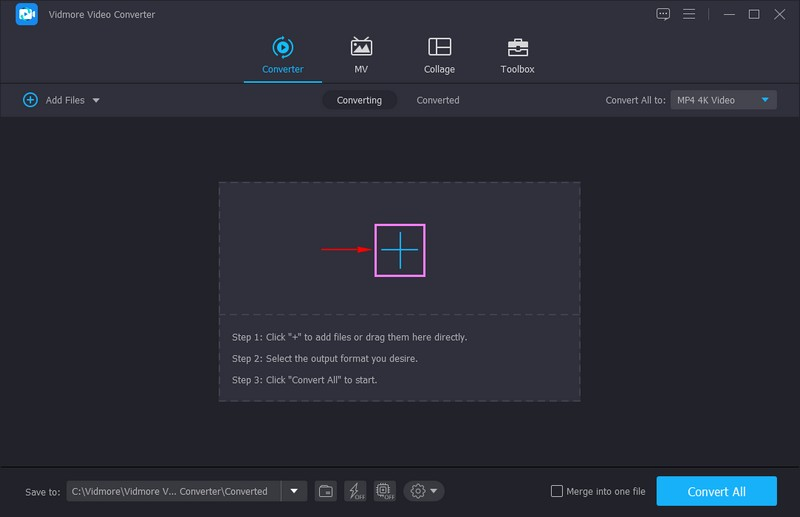
3단계. MOV 파일 형식 선택
머리 체재 파일의 오른쪽 모서리에 있는 아이콘을 클릭하고 드롭다운 메뉴를 누르세요. 선택할 수 있는 다양한 파일 형식으로 구성되어 있습니다. GIF를 MOV 형식으로 변환한다고 가정합니다. 그러려면 다음을 찾으세요. MOV 제시된 형식 목록에서 형식을 선택하고 클릭합니다. 그 후에 MOV가 출력 파일 형식이 되는 것을 볼 수 있습니다.
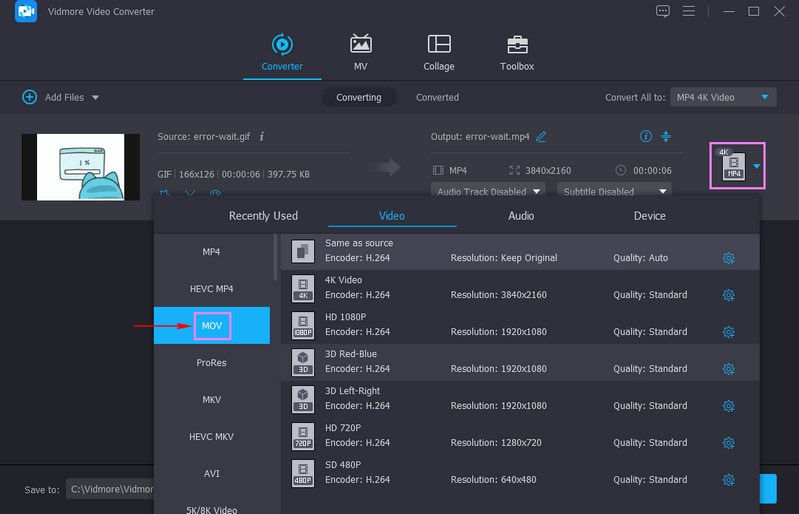
4단계. 비디오 설정 수정
클릭 기어 아이콘을 클릭하여 비디오 설정을 변경하여 고품질 비디오 출력을 생성하십시오. 수정 해결, 프레임 속도, 비트 레이트, 및 인코더 당신의 취향에 따라. 정해지면 다음을 클릭합니다. 새로 만들기 단추.
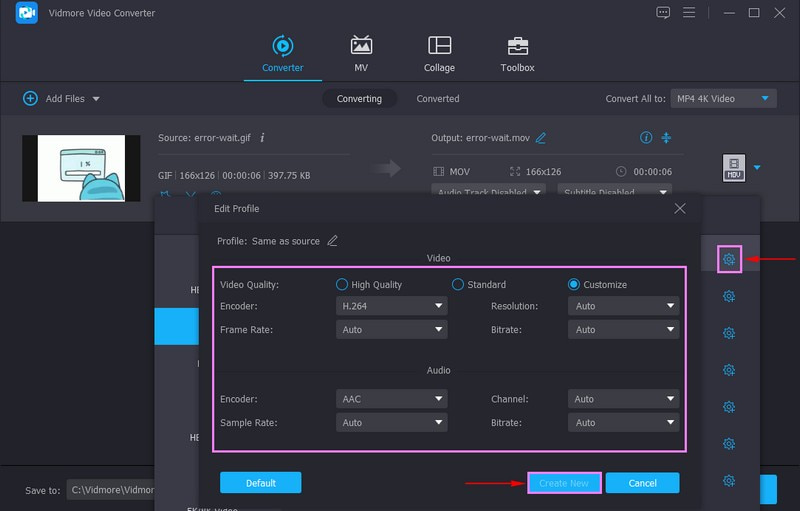
5단계. GIF를 비디오 형식으로 변환
완료되면 모두 변환 버튼을 눌러 변환 프로세스를 시작하십시오. 그런 다음 변환된 비디오가 컴퓨터 폴더에 저장됩니다.
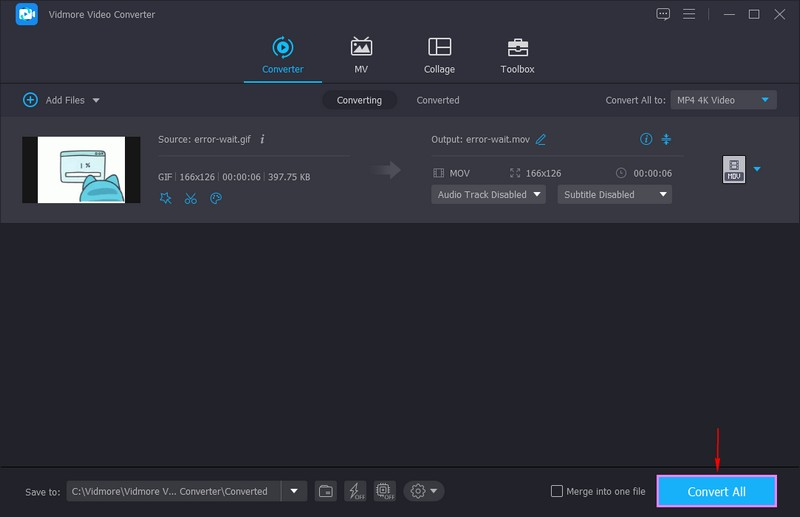
2. VLC
VideoLan 클라이언트(VLC)는 오픈 소스이며 다양한 플랫폼에서 대부분의 미디어 파일을 재생할 수 있는 무료 다운로드 미디어 플레이어입니다. 스트리밍, 다운로드 및 포괄적인 형식 지원과 같은 미디어 플레이어의 필수 요구 사항을 제공합니다. 비디오 변환기로 사용할 수 있는 편집 및 변환과 같은 창의적인 옵션을 제공합니다. 이 프로그램은 WebM을 포함한 거의 모든 비디오 파일 형식을 지원합니다. 그것과 함께 GIF를 WebM 형식으로 변환하려는 경우 GIF를 WebM으로 변환할 수 있습니다.
또한 사용자가 WebM을 다른 인기 있는 형식으로 또는 그 반대로 변환할 수 있습니다. 크기 제한이 없으므로 사용자가 더 큰 파일 크기를 쉽게 변환할 수 있습니다. 또한 배치 파일을 한 번에 변환할 수도 있습니다.
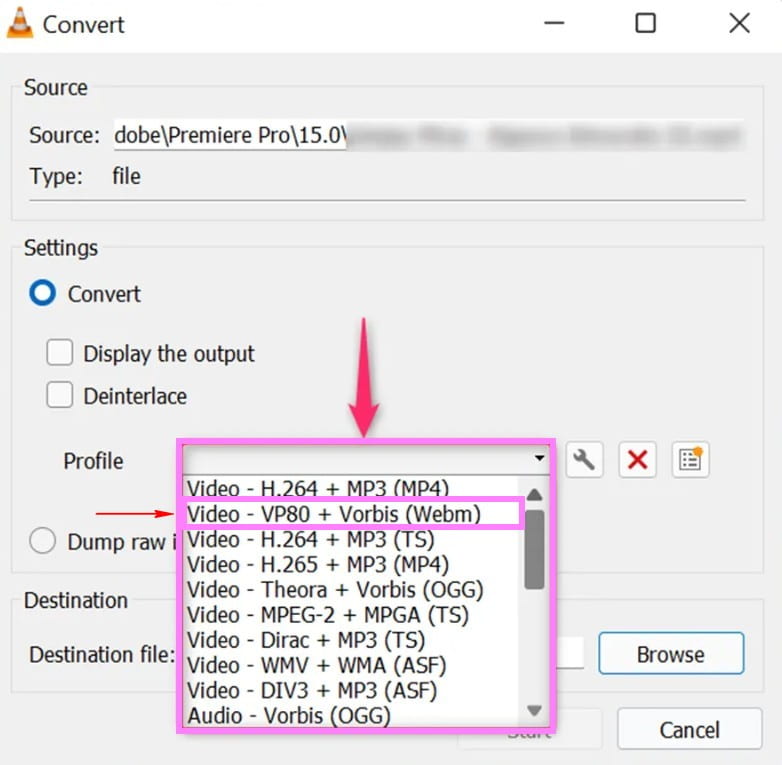
장점
- 오디오 및 비디오 파일을 다른 파일 형식으로 변환할 수 있습니다.
- 한 번에 배치 파일 변환을 지원합니다.
- 변환하는 동안 사용자가 출력을 미리 볼 수 있습니다.
- 특정 장치에 대한 코덱, 프레임 속도 및 해상도를 최적화하는 옵션이 있습니다.
단점
- 편집 옵션이 제한되어 있고 비디오 편집 기능이 없습니다.
3. 클라우드 변환
CloudConvert는 GIF를 지원하는 다양한 형식으로 변환할 수 있는 웹 기반 변환기 플랫폼입니다. 다음 비디오 형식은 AVI, FLV, MKV, MOV, MP4, WEBM 및 WMV입니다. 원하는 경우 이 웹 기반 비디오 변환기를 사용하여 GIF를 AVI 파일 형식으로 변환할 수 있습니다. 그 외에도 해상도, 종횡비, 상수, 품질, 코덱 등을 선택하고 변경할 수 있는 비디오 설정이 있습니다.
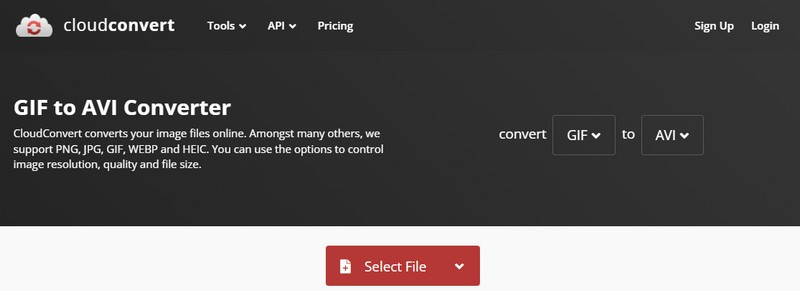
장점
- 사용자가 쉽게 사용할 수 있도록 간단한 인터페이스가 있습니다.
- GIF를 지원하는 다른 비디오 파일 형식으로 변환할 수 있습니다.
- 해상도, 일정한 품질, 종횡비, 비디오 코덱 등을 조정하는 옵션이 있습니다.
- 사용자가 출력에서 불필요한 부분을 제거하는 데 도움이 되는 트리밍 옵션이 있습니다.
단점
- 변환을 처리하려면 빠르고 안정적인 인터넷 연결이 필요합니다.
4. 전환
Convertio는 다른 형식으로 변환할 수 있는 여러 파일 형식을 지원하는 올인원 파일 변환기입니다. 이 플랫폼은 변환 과정을 통해 GIF를 비디오로 만들 수 있습니다. 또한 종횡비, 코덱, 품질 및 기타 설정을 수정하는 고급 옵션을 지원합니다. 온라인에서 작동하며 컴퓨터의 많은 공간을 차지하지 않고 클라우드에 모든 것을 보관합니다.
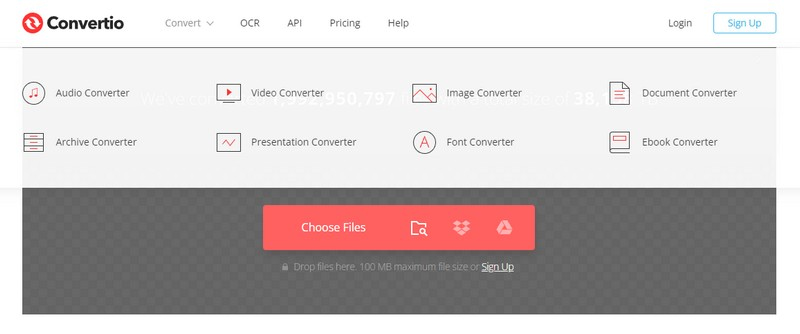
장점
- 배치 파일 변환 기능을 제공합니다.
- 300개 이상의 다양한 파일 형식을 지원합니다.
- 사용자가 종횡비, 품질, 비디오 코덱 및 기타 설정을 선택할 수 있습니다.
단점
- 무료 버전은 100MB만 제한합니다.
- 빠르고 안정적인 인터넷 연결에서만 작동합니다.
- 무료 버전은 사용자가 일괄 변환 중에 두 개의 파일만 변환할 수 있도록 허용합니다.
추가 읽기 :
부품 2. iPhone 및 Android에서 GIF를 비디오로 변환하는 앱
이 부분에서는 모바일 장치에서 액세스할 수 있는 다음 비디오 변환기를 제공합니다. 당신이 당신의 전화를 사용하여 작업을 수행하는 것을 선호한다면 그것은 가장자리가 될 것입니다. 주요 비디오 변환기 응용 프로그램은 다음과 같습니다. 가서 확인해보세요.
1. GIF 크래커
GIF Cracker는 최고의 비디오 변환기 중 하나이므로 GIF를 비디오 iPhone으로 변환할 수 있는 응용 프로그램입니다. 응용 프로그램 내 구매 옵션이 있는 무료 응용 프로그램입니다. 이 응용 프로그램은 전적으로 GIF 파일을 사진과 비디오로 변환할 수 있는 GIF 변환기로 작동합니다. 또한 몇 번의 클릭만으로 기존 GIF를 다시 인코딩할 수 있습니다.

장점
- 간단한 변환 절차가 있습니다.
- 프로젝트를 뒤집고 회전하는 옵션이 있습니다.
단점
- 무료 버전에서는 많은 광고가 화면에 나타납니다.
- 빠른 변환을 제공하지 않습니다.
2. GIF2동영상
GIF2Video는 GIF를 다른 비디오 형식으로 변환하는 빠르고 효율적인 변환을 제공합니다. 이를 통해 사용자는 지원하는 소셜 네트워킹 사이트에서 비디오를 공유할 수 있습니다. 갤러리에서 하나의 GIF를 선택하거나 웹에서 GIF를 찾으십시오. GIF를 다른 비디오 형식으로 변환할 준비가 되었습니다. 또한 사용자가 원하는 경우 출력 비율을 1:1 또는 4:3으로 설정할 수 있습니다. 의심 할 여지없이 Android 사용자라면 GIF를 비디오로 바꾸는 앱입니다.
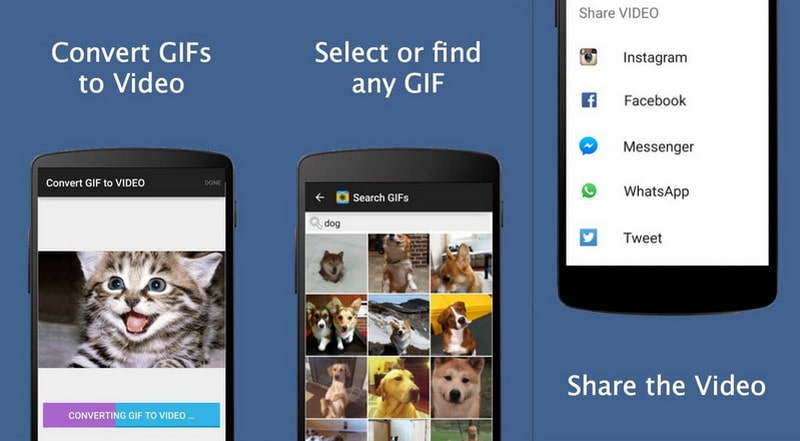
장점
- 사용자가 변환 설정을 조정할 수 있습니다.
- 사용자는 기존 GIF를 사용하거나 인터넷에서 GIF를 비디오로 변환할 수 있습니다.
단점
- 비디오 출력을 저장할 위치를 선택할 수 없습니다.
파트 3. GIF 변환에 대한 FAQ
GIF는 MP4와 동일합니까?
GIF는 인코딩된 MP4 비디오에 비해 5-10배 더 큽니다. 크기 차이로 인해 GIF는 많은 양의 대역폭을 낭비합니다. 또한 로딩 속도가 느려져 보기에 좋지 않은 경험을 하게 됩니다.
GIF는 비디오와 동일합니까?
GIF는 이미지와 프레임의 애니메이션 시퀀스로 여러 비디오 파일 형식과 다릅니다.
GIF는 고품질입니까?
GIF 파일 형식은 256색 팔레트만 지원하므로 해상도가 낮거나 흐릿하게 보입니다.
GIF는 고품질이 될 수 있습니까?
GIF 파일 형식은 하드 코딩된 256색으로 제한되어 있어 변환 시 사진 품질이 떨어집니다. 따라서 고품질 출력을 얻으려면 파일을 비디오 형식으로 저장하는 것이 좋습니다.
결론
모든 소셜 미디어 사이트가 GIF 파일 형식을 지원하는 것은 아닙니다. 그럼에도 불구하고 다양한 방법으로 업로드할 수 있으며 한 가지 방법은 변환입니다. GIF 프로젝트가 비디오 형식으로 변환된 후에도 여전히 공유할 수 있습니다. 소셜 미디어 플랫폼, 미디어 플레이어 및 장치에서 널리 사용되고 지원되는 비디오 형식을 사용하는 것이 좋습니다. 이번에는 이 게시물에서 소개한 것처럼 안정적으로 사용할 수 있는 비디오 변환기를 쉽게 찾을 수 있습니다. 또한 Vidmore Video Converter를 사용하여 GIF를 선호하는 비디오 형식으로 변환하는 지침 단계를 제시했습니다. 의심할 여지 없이 이 프로그램은 GIF를 비디오로 변환 빠르고 번거롭지 않습니다.


